本記事は、さくらレンタルサーバーをお使いの方で、新規ドメインを設定したのに、次のような現象が
起きている方にお届けする記事です。
私が実際に経験したトラブル内容と、対処法を書きましたので、解決できるかもしれません。
『このサーバーは、さくらのレンタルサーバー・・・』と出てサイト表示されない時【対処法】
最初に、「運用環境」や「トラブル内容」の詳細を書きますので
当てはまるようでしたら、読み進めてください!
この記事が役立つかも・・・の「運用環境」と「トラブル内容」
【環境条件】
- ブラウザ 「Chrome」
- サーバ 「さくらインターネット」
- 常時SSL化設定前(非SSL)
【解決できると思われるトラブル】
ドメイン(DNS)を設定したのに、Webサイトが表示されない。
起きている現象
現象1
アドレスバーに設定したドメイン名を入れると、左側に「保護されていません」という警告表示がされる。![]()
現象2
画面には、以下の表示がされている状態。
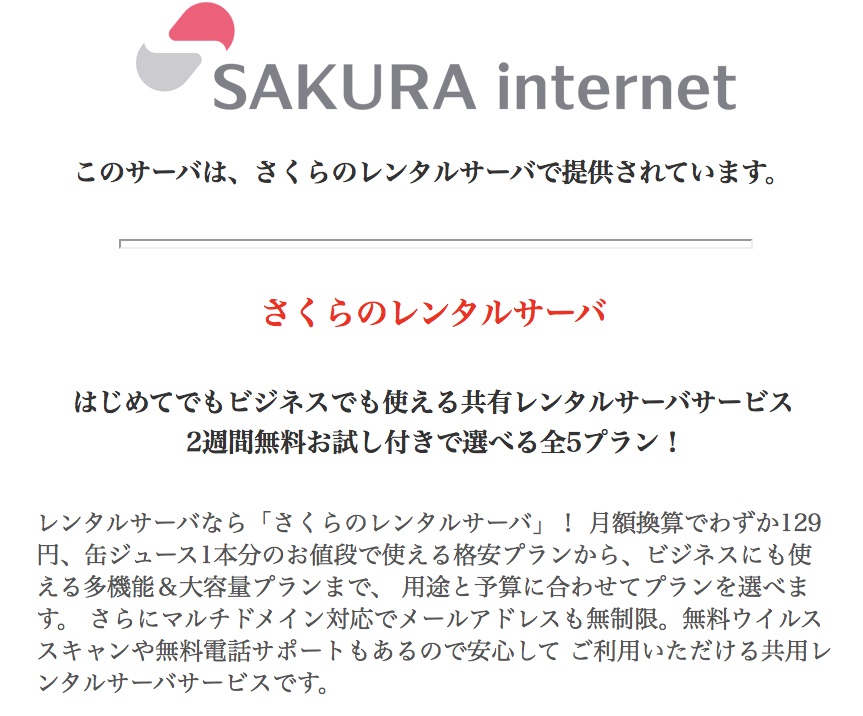
ドメイン設定後、サイト表示されない原因
ドメイン設定後にサイト表示されなかった原因は、「SSL化」していなかったからです。
サイト表示させる解決策
「SSL化」さえすれば、サイトが表示されるようになりますので、ご安心ください。
SSL化するには、無償と有償があります。
- 無償SSL(Let’s Encrypt)を設定する
- 有償のSSLを購入する
https://ssl.sakura.ad.jp/specification/
私は、無償SSLを設定することにしました。
手順は、さくらインターネットのサイトにありますので、そちらを参考にして設定していけば、無償SSLを設定することができます。
https://help.sakura.ad.jp/360000223521/
その際、無償SSL設定を選択するボタンが見つけにくいので、気をつけましょう。
有償SSLが目立つように表示され、無償SSLの設定ボタンが目立たないのです(T_T)
ボタンは、画面の上部にありまして以下が、該当ボタンです。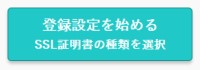
以上、ご参考になれば幸いです😊


コメント